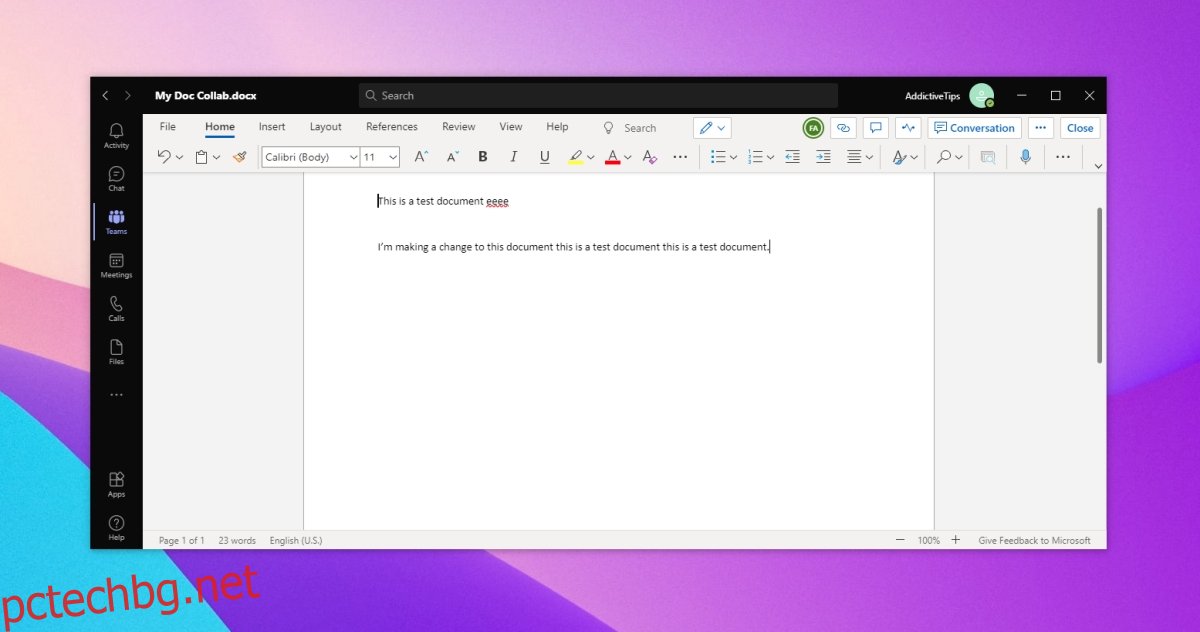Microsoft Teams е известен със своите инструменти за сътрудничество, но често функциите му за онлайн срещи ги засенчват. Съвместната работа с документи работи за видове файлове; документи, презентации и електронни таблици и можете да го използвате, за да работите върху всеки от файловете, които са споделени по канал.
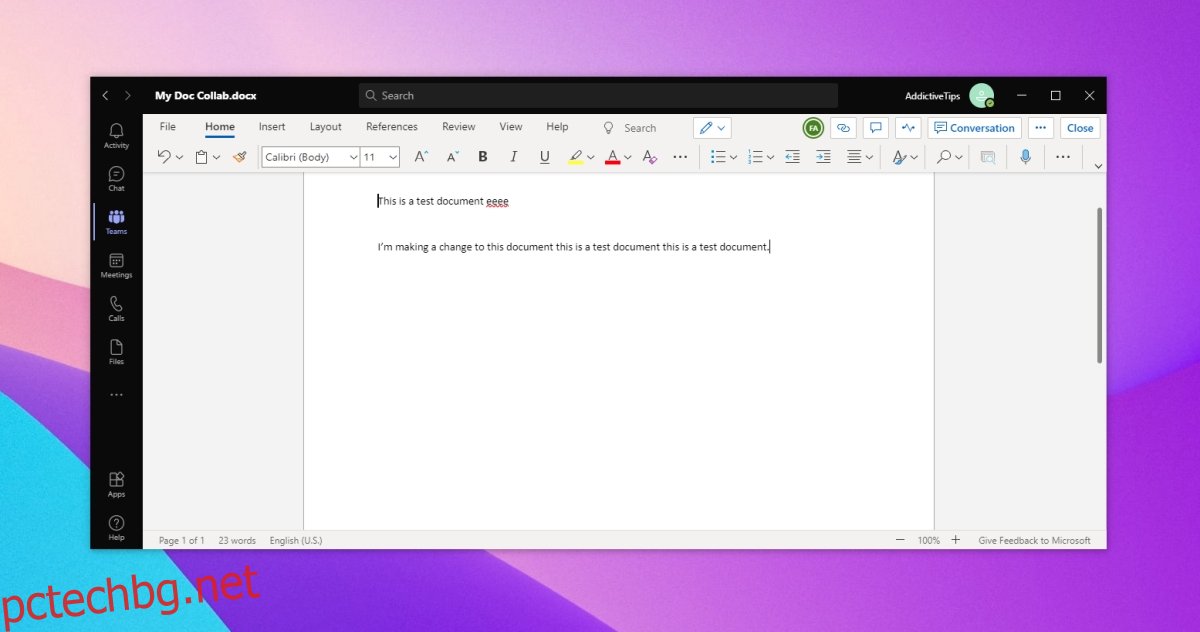
Съдържание
Инструмент за сътрудничество с документи на Microsoft Teams
Инструментът за сътрудничество с документи на Microsoft Teams може да се използва за всеки от файловете, които са били качени в канал. Можете да отворите файл от раздела Файлове или можете да добавите файла като раздел, за да улесните съвместната работа по него.
Добавете файл към канала
За да работите съвместно по файл с членове на екипа, трябва да го добавите към канала на екипа.
Отворете Microsoft Teams.
Изберете Екипи от колоната вляво.
Отидете до екип и изберете канал.
Отидете в раздела Файлове.
Щракнете върху Нов или Качване и създайте нов файл или качете такъв от вашия работен плот.
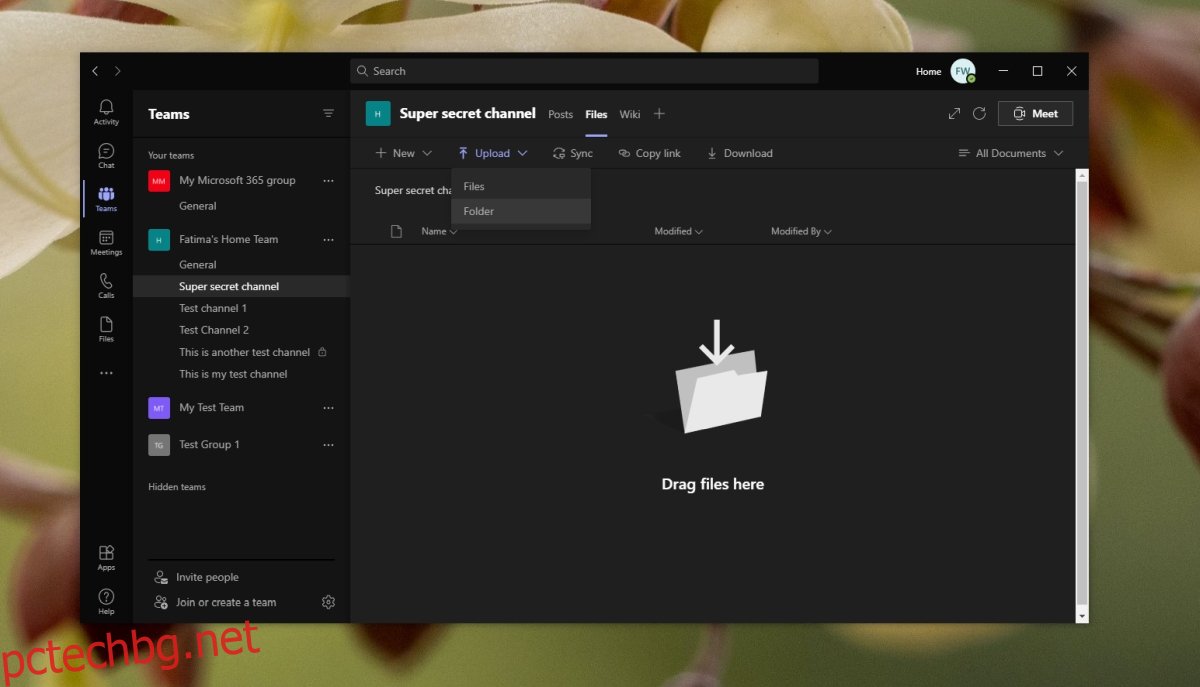
Използвайте инструмента за сътрудничество с документи на Microsoft Teams
След като файлът бъде качен, той ще бъде видим за всички членове на екипа, които са част от канал. Членовете на екипа трябва да знаят как да отворят файла или как да го добавят като раздел. След като файлът е отворен, член на екипа може да прави промени в него.
За да отворите файл за редактиране в Microsoft Teams, следвайте тези стъпки.
Отворете Microsoft Teams.
Отидете до екипа и канала, в който е качен файлът.
Отидете в раздела Файлове.
Щракнете върху бутона за повече опции до файл и изберете Отвори>Редактиране в Teams.
Документът ще се отвори и можете да започнете да го редактирате.
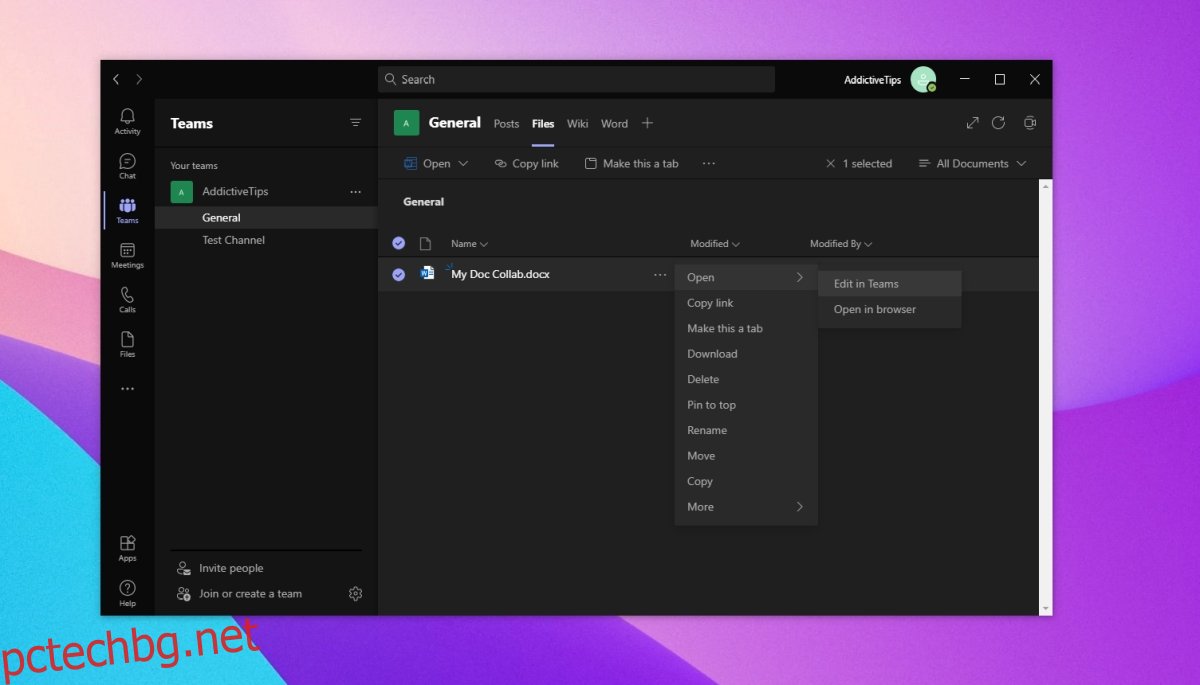
За да добавите документа като раздел, следвайте тези стъпки.
Отворете Microsoft Teams.
Отидете до екипа и канал, в който е качен файлът.
Определете типа на файла, т.е. Word, Powerpoint или Excel файл.
Щракнете върху бутона плюс покрай разделите на канала и добавете приложението, което ще отвори файла, например добавете Word за файл с документ.
Изберете файла от изброените.
Щракнете върху Добавяне.
Всички потребители ще имат директен достъп до раздела и ще редактират отворения в него файл.
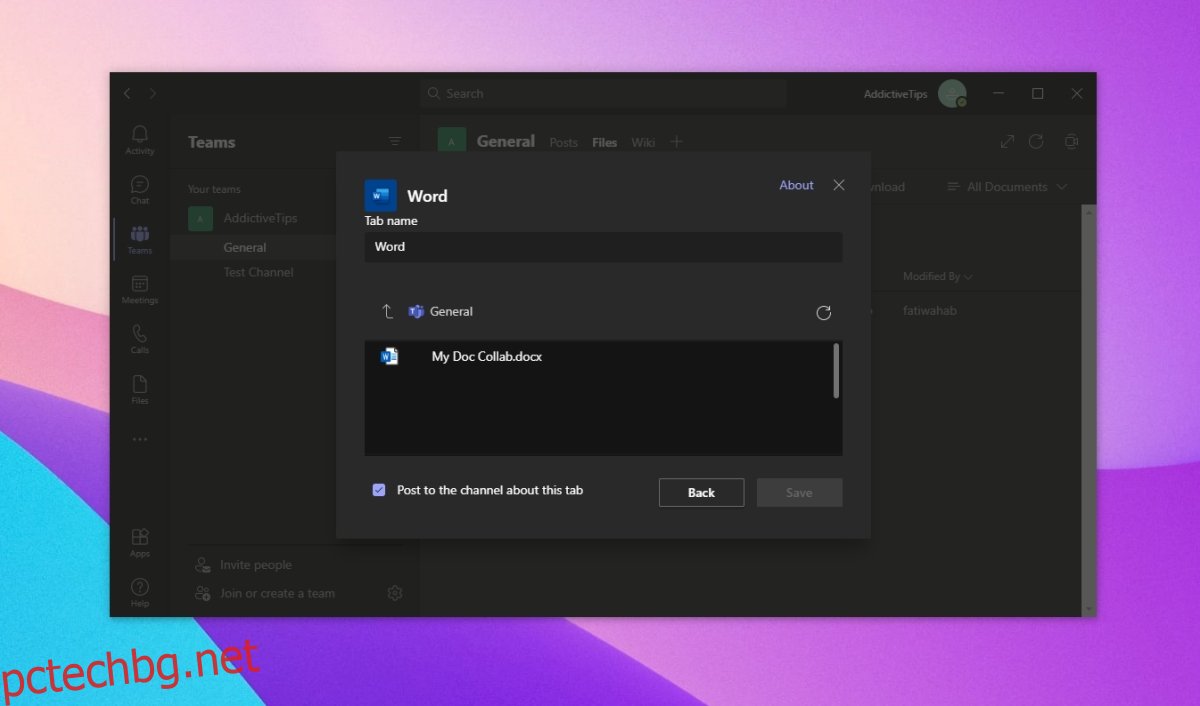
Заключение
Редактирането се показва на живо и всички промени, направени в документ, ще се синхронизират в рамките на секунди. Когато отворите файла, ще можете да видите кой го е отворил последен. За да видите промените, направени от други членове на екипа, отворете файла в Teams и щракнете върху бутона Наваксане. Новите допълнения, направени към документа, ще бъдат подчертани със синя точка.